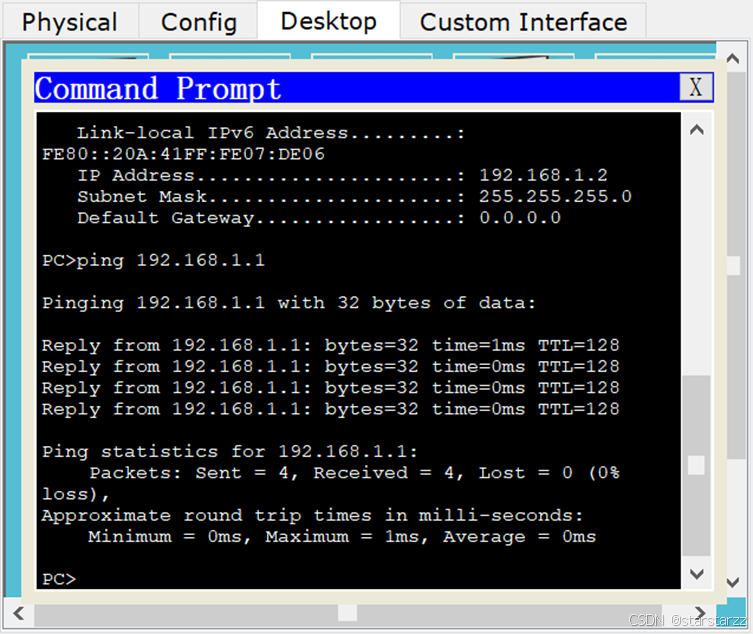实验一 组建对等网络
实验要求:
- 组建对等网络,会在命令行使用ipconfig,两网络能够相互ping通,尝试netstat 命令
- 建立局域网共享文件夹
- 安装packet tracer,模拟组建对等网并测试对等网
1、组建对等网络
连接校园网之后,我们便处于同一个局域网内,首先可以使用ipconfig查看自己的ip地址
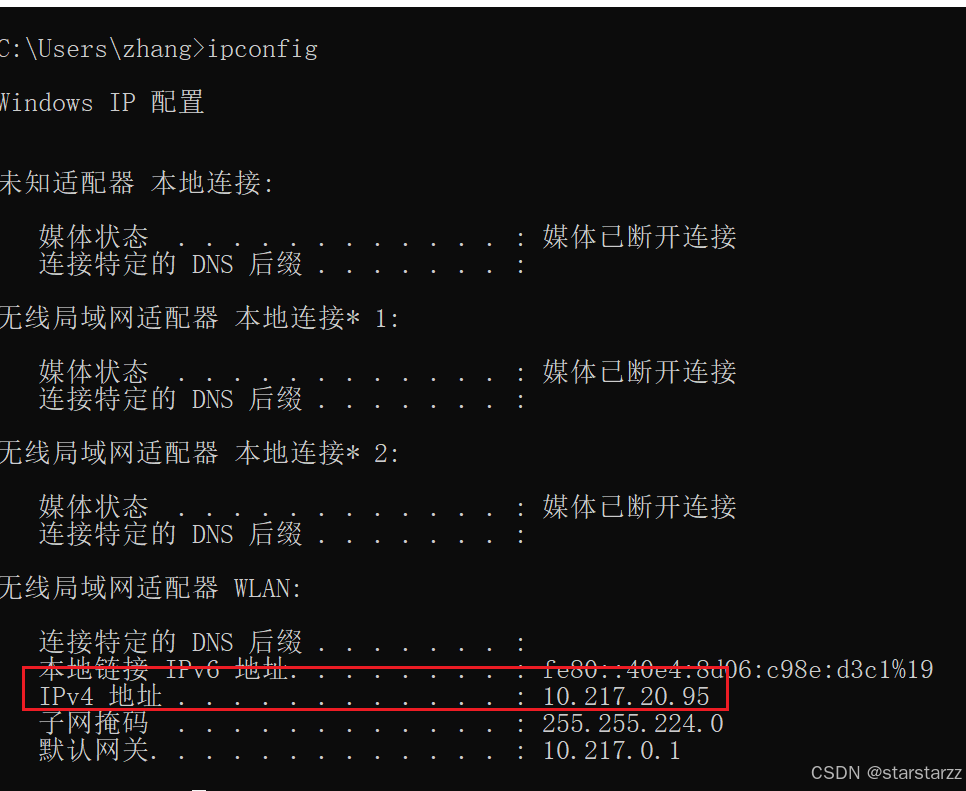
若两个电脑的处于同一个网段,就能相互ping通(这里ping另一台电脑)
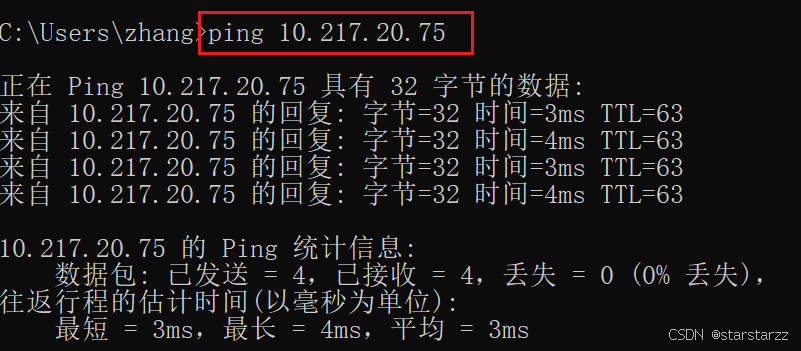
若发现在ping的时候,如果发现ping不通的,那么有可能是防火墙的问题,需要在被ping的主机上将防火墙全部关闭(设置-Windows安全中心-防火墙和网络保护)
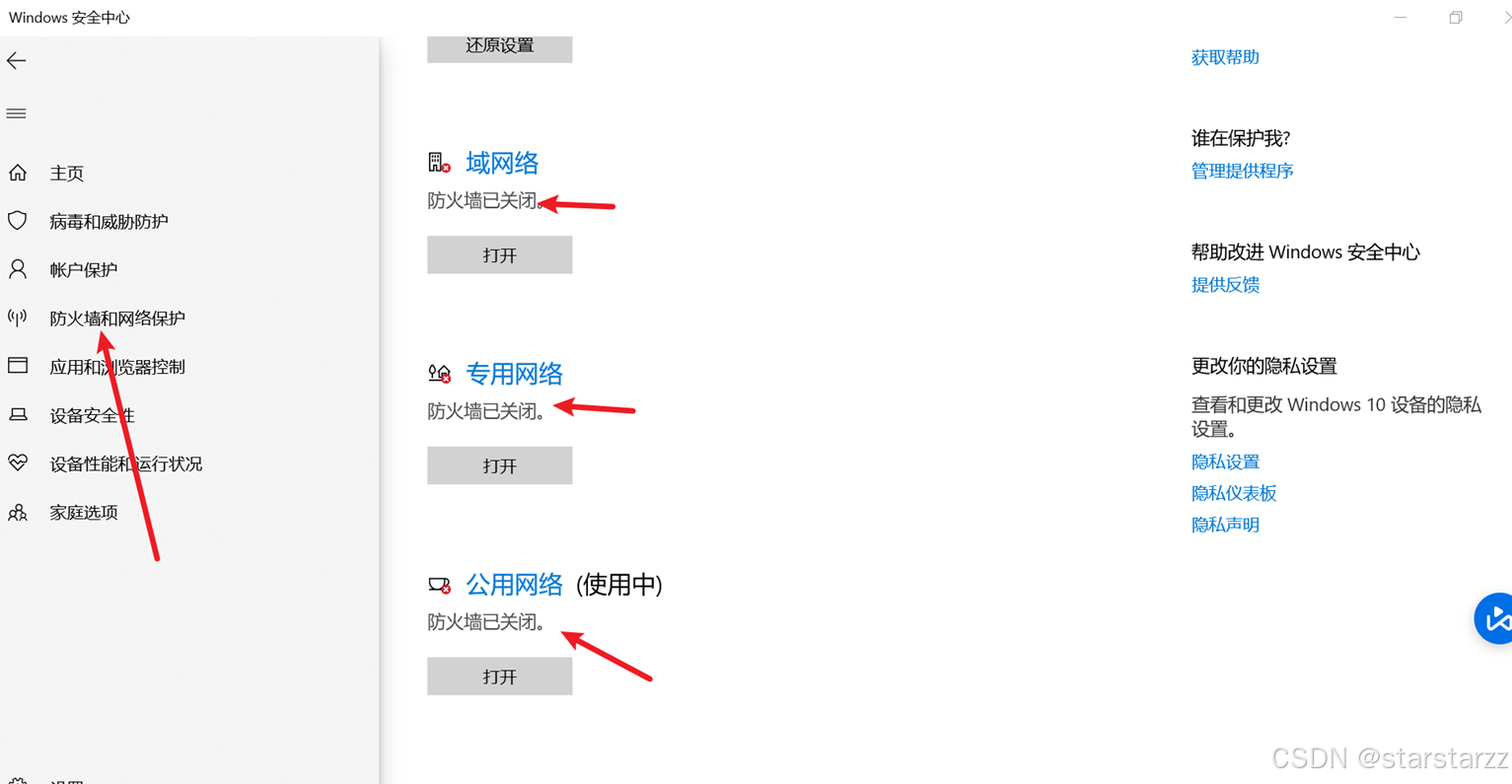
若是发现ping的时候通了,但是一直连接超时,那么需要设置回显请求(防火墙和网络保护-高级设置-入站设置)找到虚拟机监控(回显请求-ICMPv4-In),将启用规则给开启

2、建立局域网共享文件夹
建立局域网对等文件夹必须在能够ping通的基础上才行!!!
首先,随便建立一个文件夹,右键属性-共享,点击共享
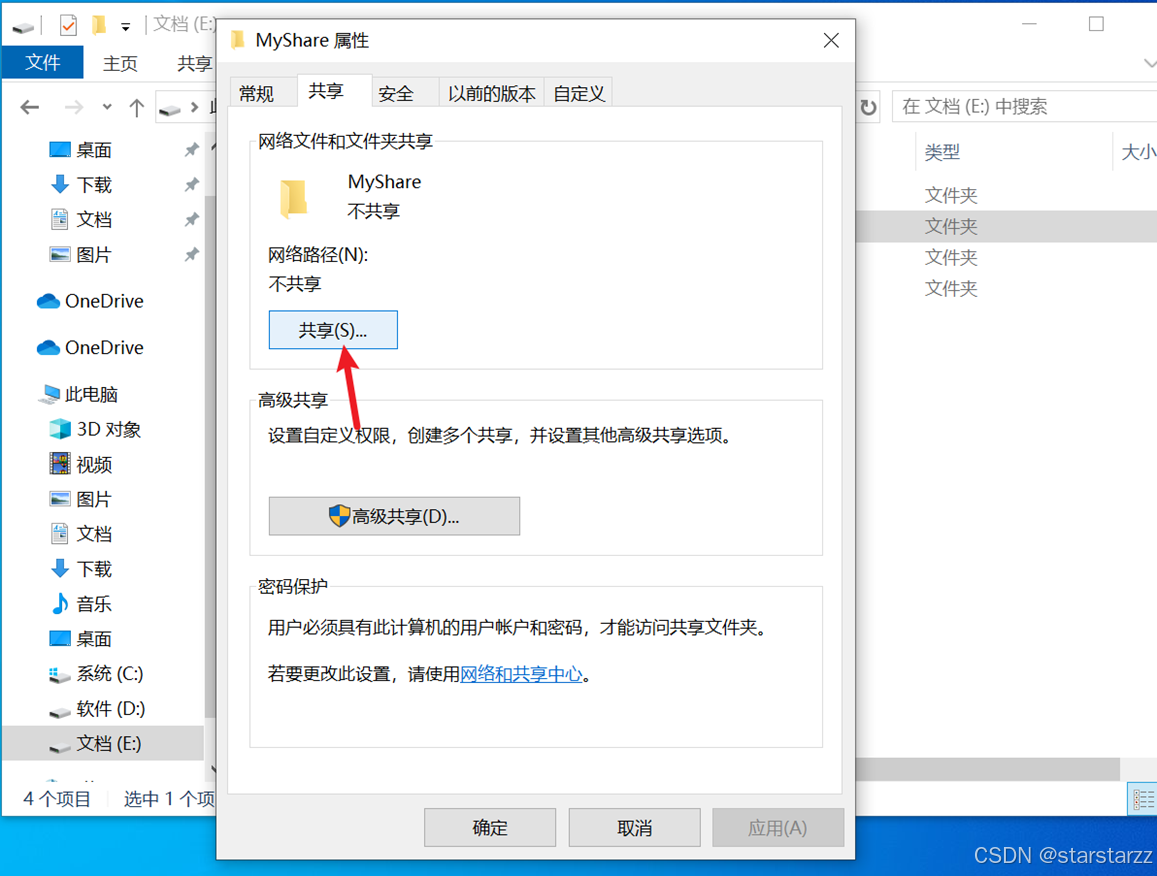
在选择共享用户这里点下三角箭头,选择Everyone,然后添加
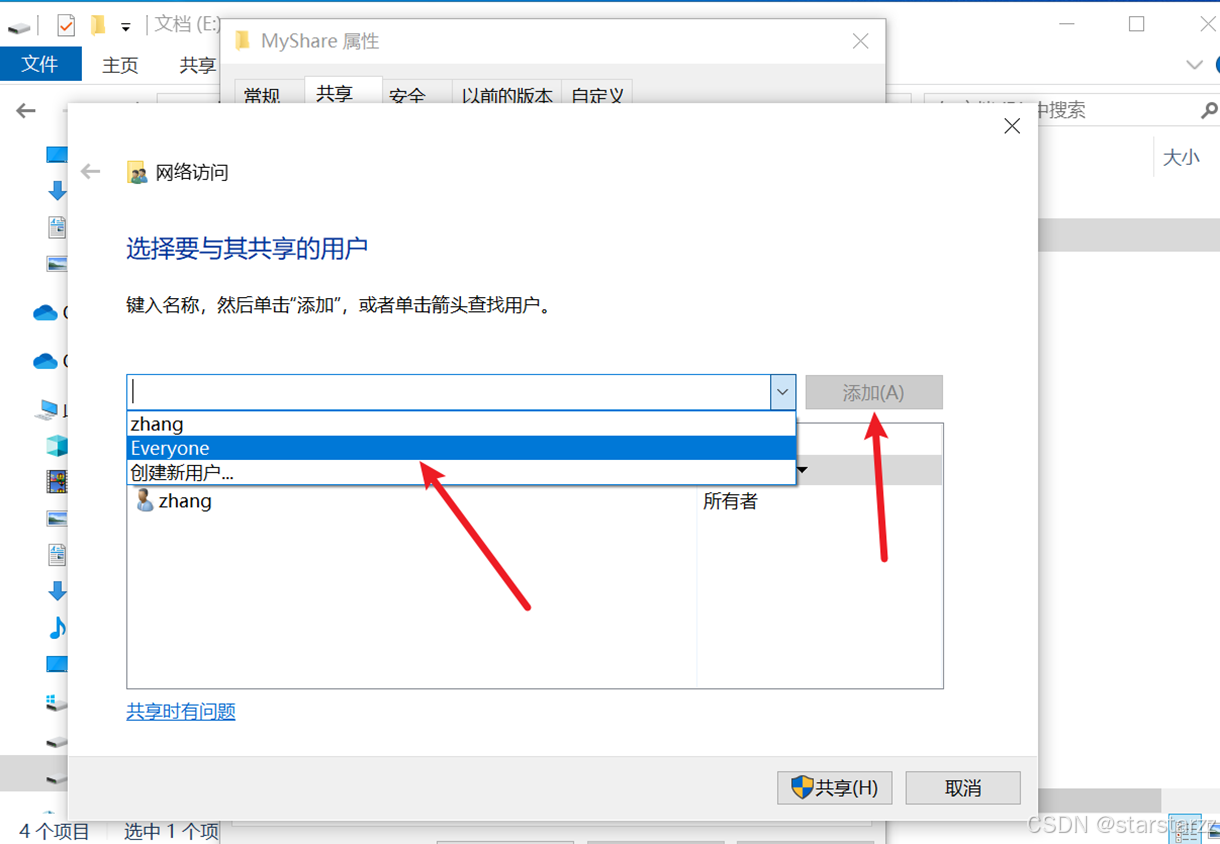
完成之后将Everyone的权限改成读取\写入
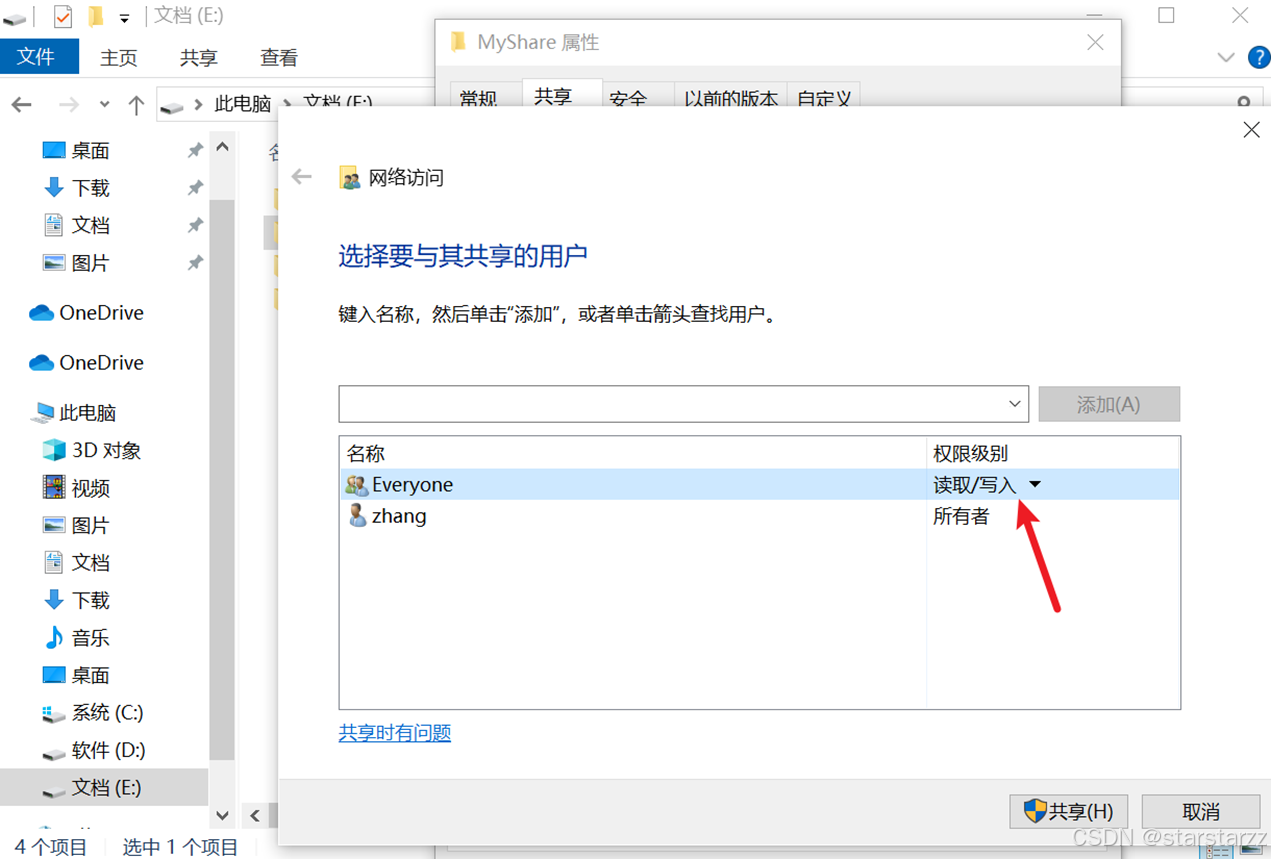
然后点共享,确定,此时可以看到MyShare这个文件夹的属性多了一条网络路径
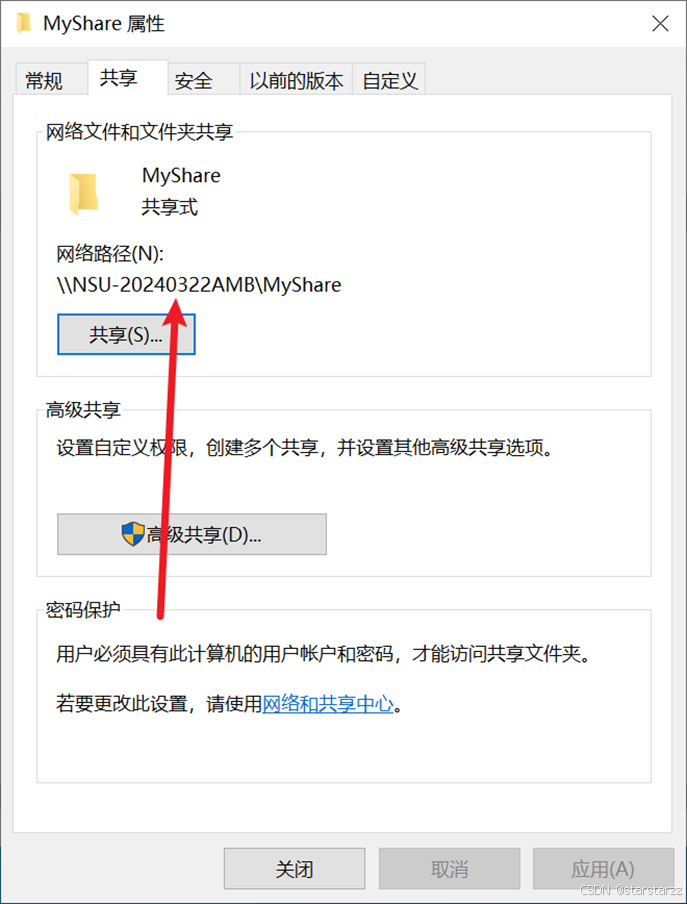
然后在高级共享部分进行设置
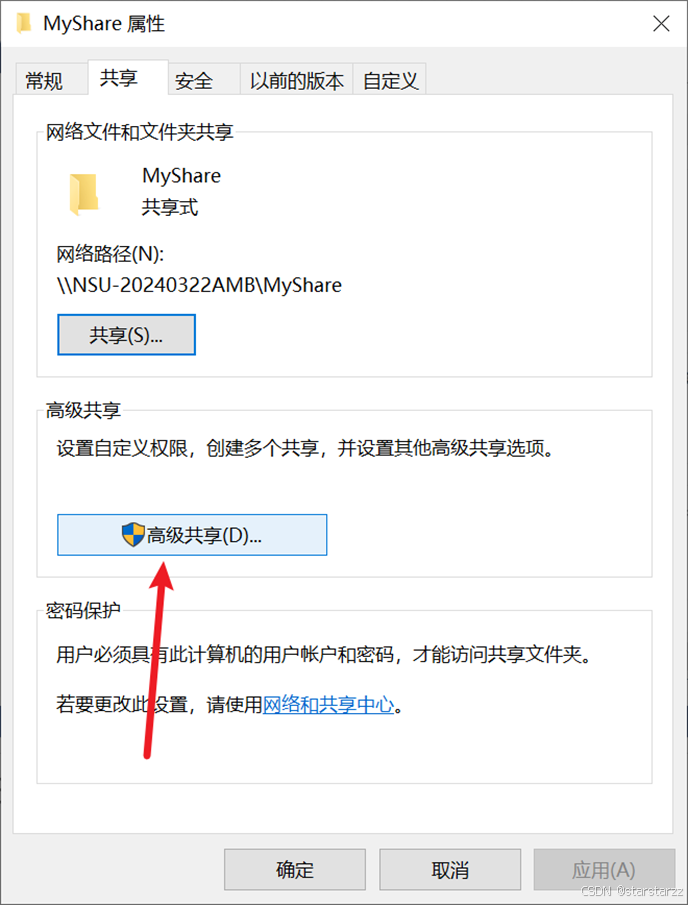
记得勾选共享此文件夹,再点击应用-确定
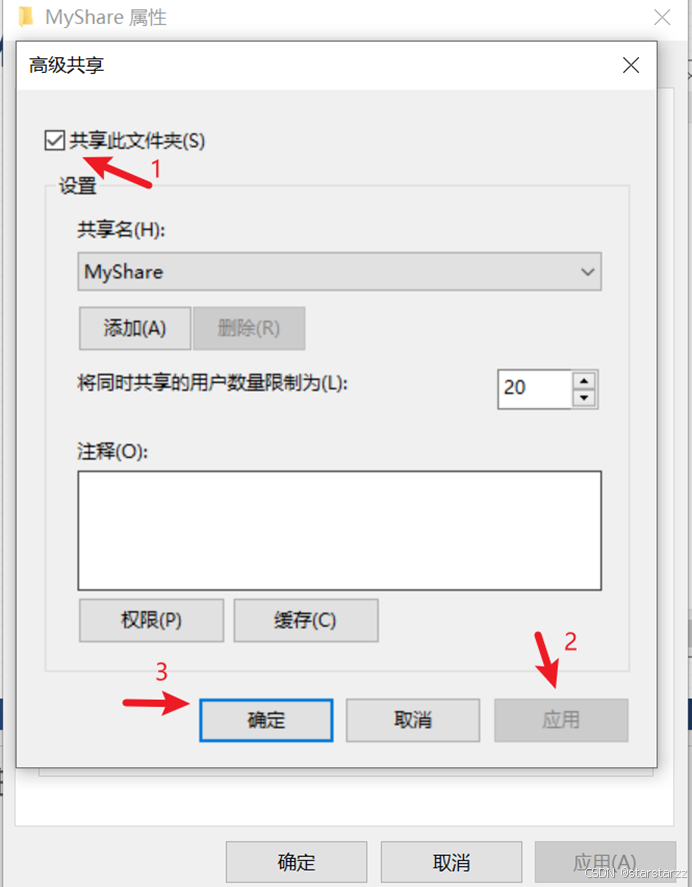
完成之后进行高级共享设置(控制面板-网络和Internet-网络和共享中心)点击更改高级共享设置
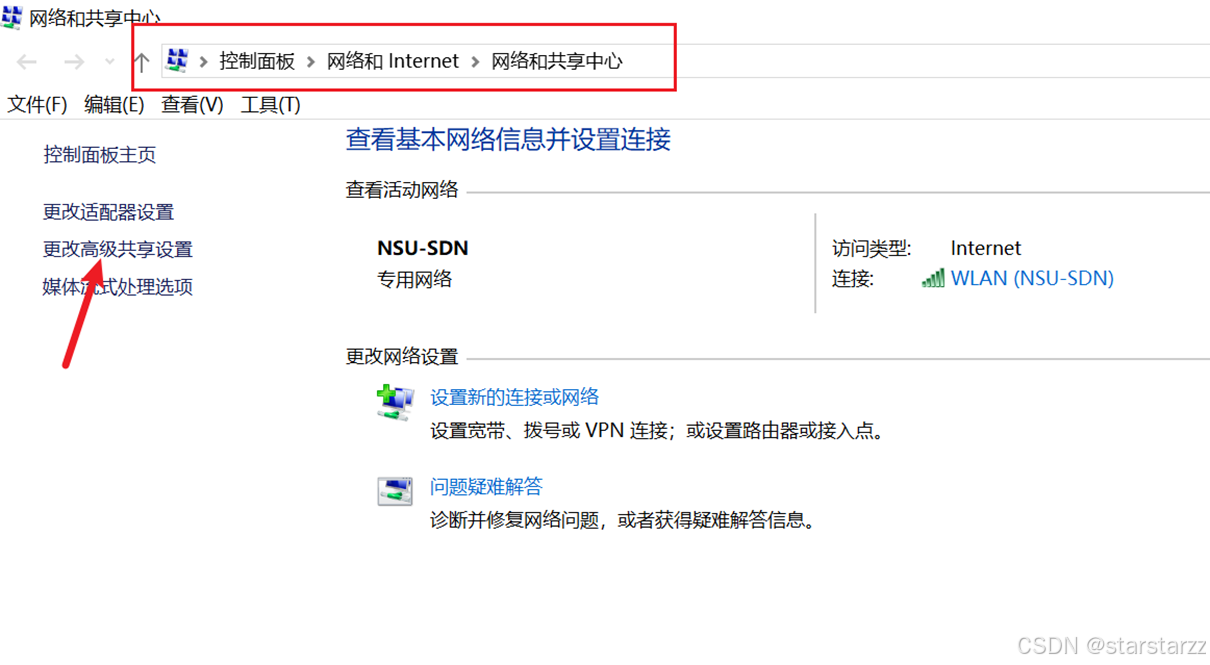
在这里将下面两部分勾选上
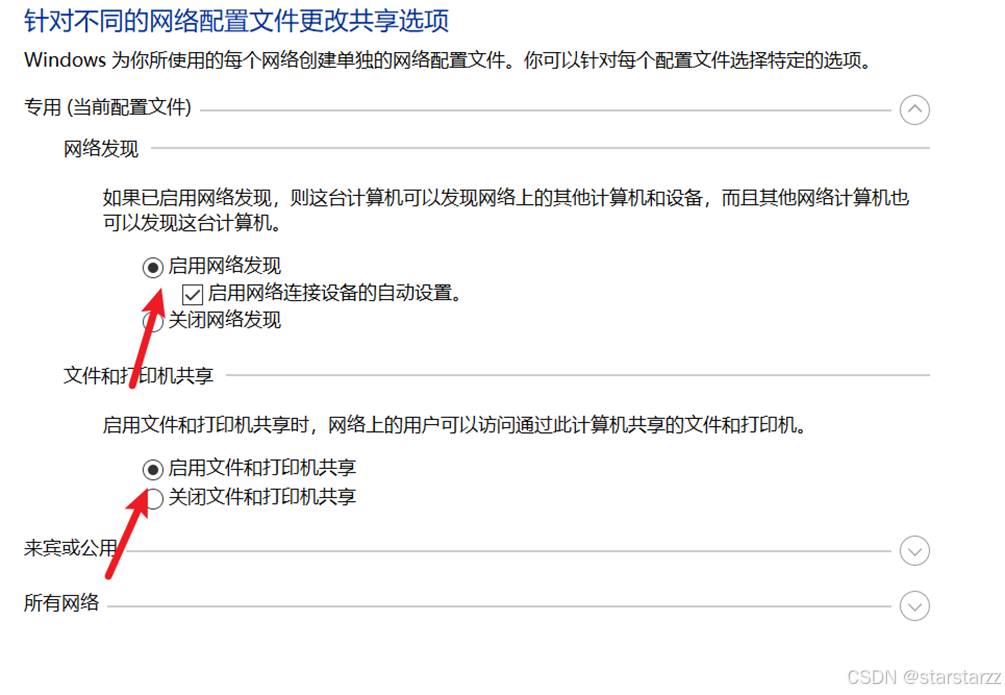
为方便访问,可以建立一个网络映射,在此电脑右键添加一个网络位置
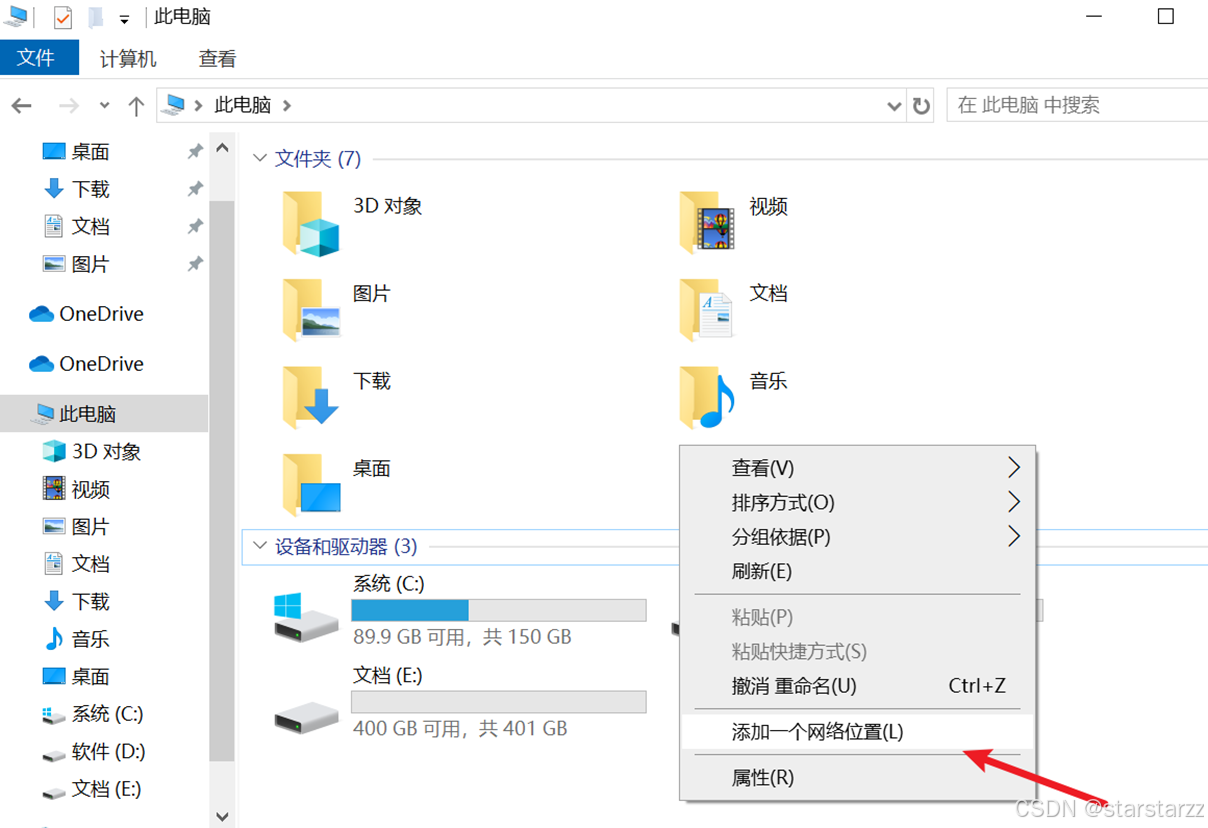
将这里的网络地址设置为\\你的电脑ip\你所共享的文件夹名,比我我的ip为10.217.20.75,共享文件夹叫MyShare,设置的地址就为\\10.217.20.75\MyShare
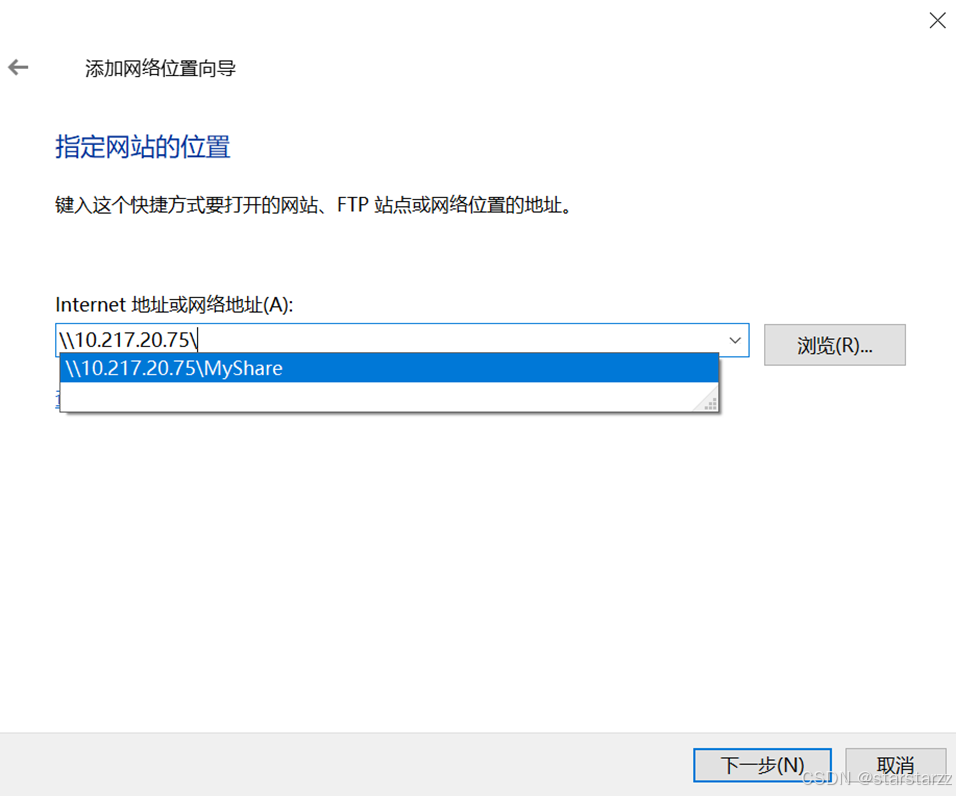
最后就会出现一个新的网络位置
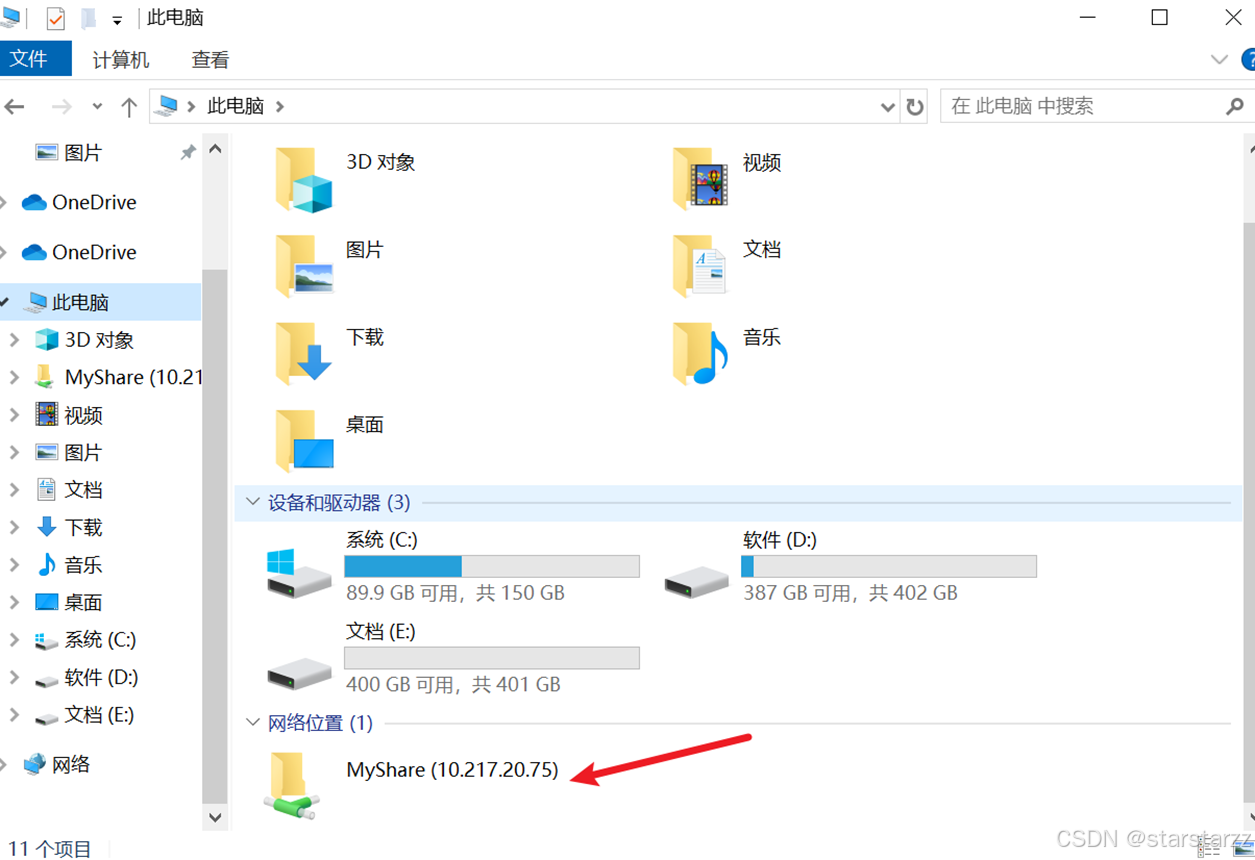
这里就可以用能同一局域网的另一台电脑来访问该共享文件夹了
但是,这里可能会出现无权限的提示
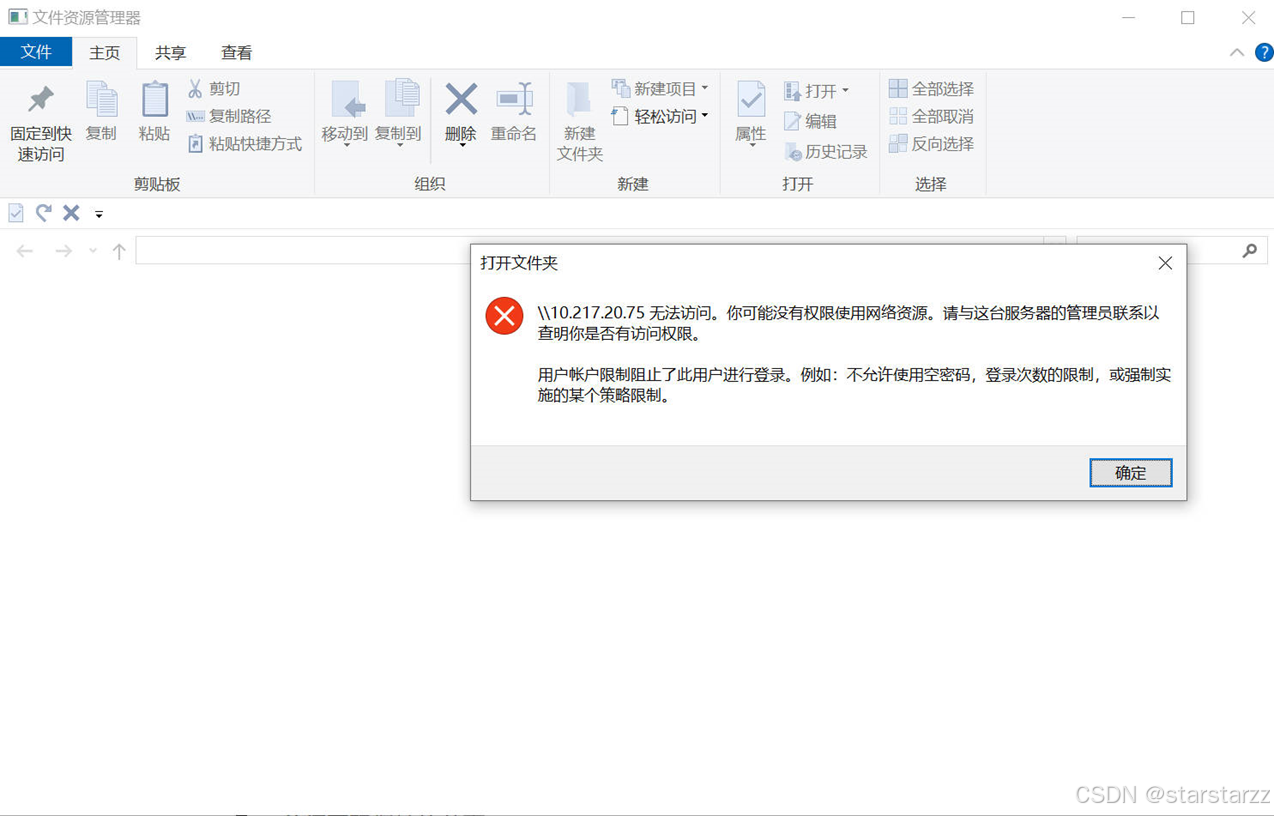
此时需要将共享文件夹中的密码保护给关掉,这个在上面提到的高级共享设置中

3、使用packet tracer模拟组建对等网
这个软件只讲最基础的使用,想继续学习的同学可以去该博客学习一下:packet tracer教学
安装完成之后打开是这个界面,各个区域分工明确,我们只需要关注中间的工作区域和下边的设备区
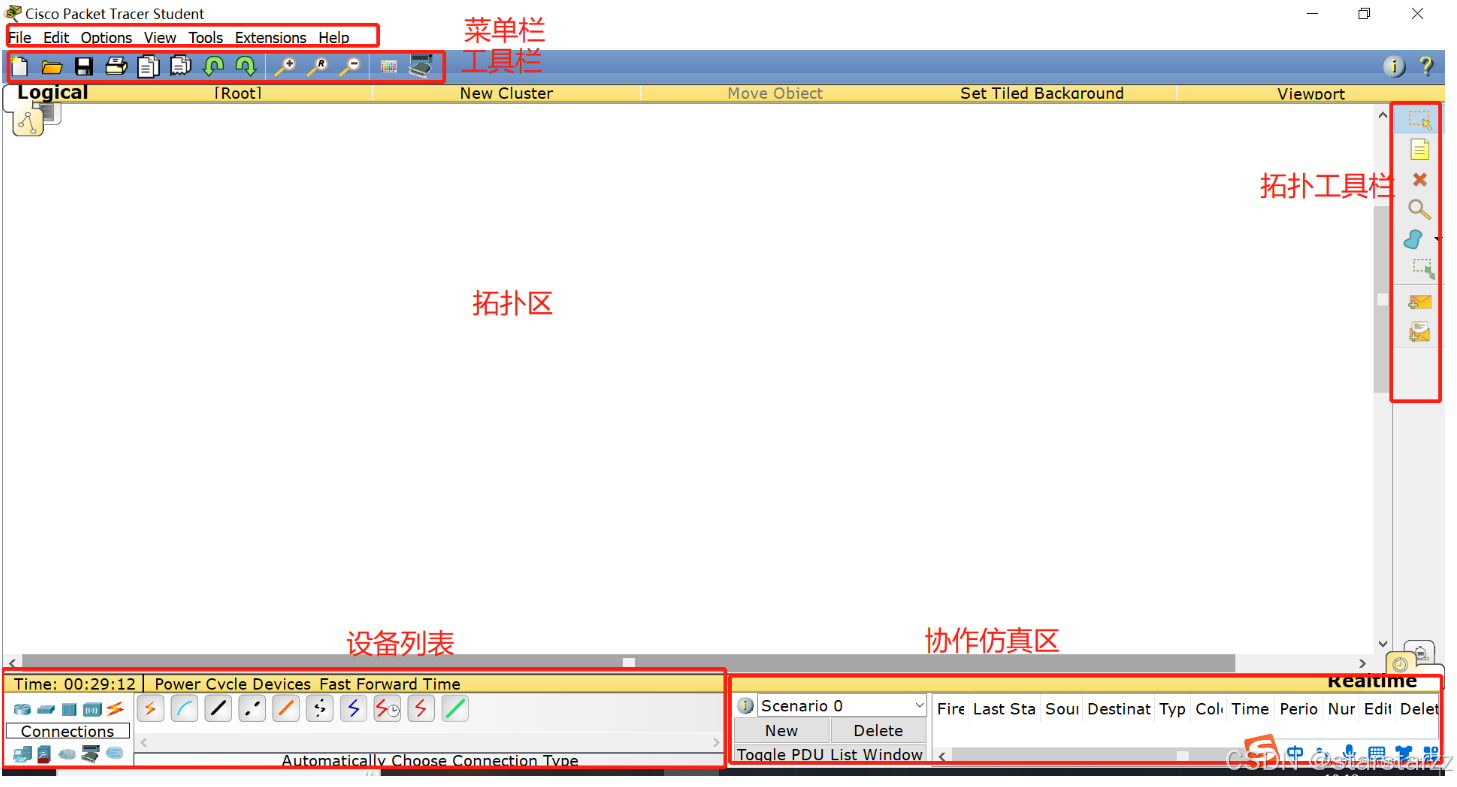
首先将两台个人电脑放在工作区
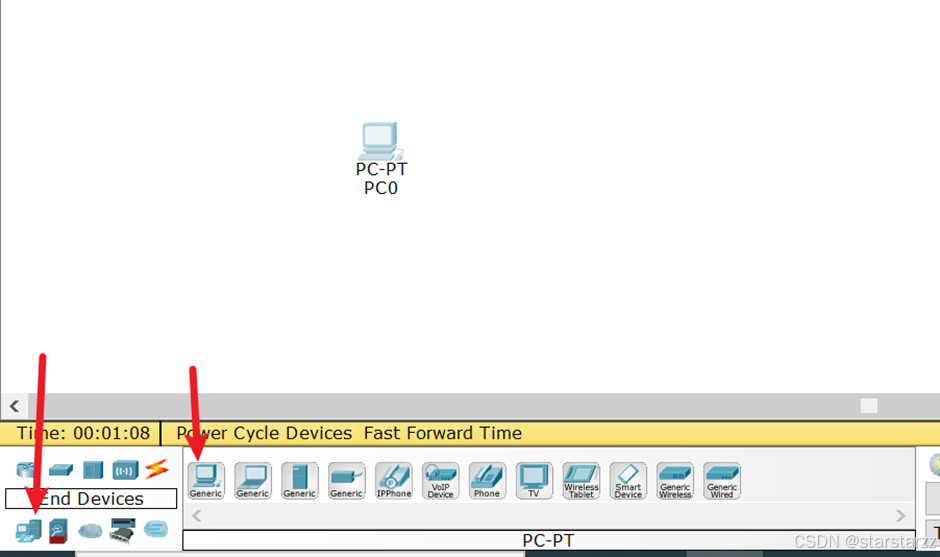
第二步则是使用线缆将两台电脑连接起来,我们直接使用自动连接
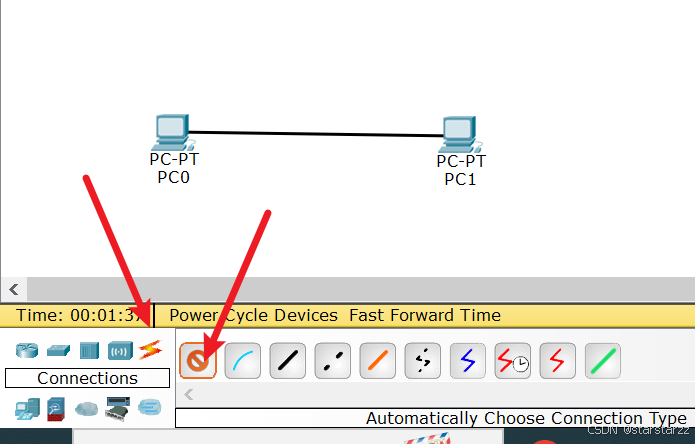
完成之后,两台电脑之间的连线会有绿色的点,表示已经连通
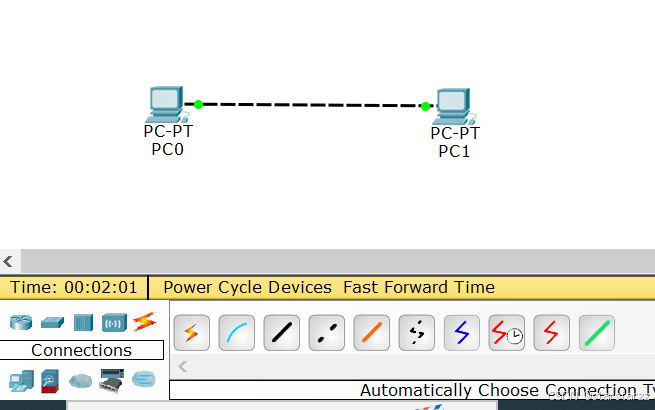
第二步,设置电脑ip,点击其中一台电脑,选择Desktop,点击第一个IP Configuration
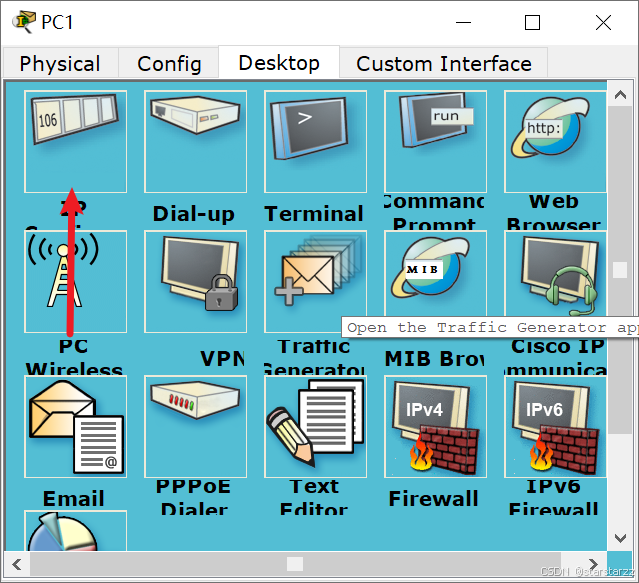
然后在ip Address处任意设置一个ip,回车下方的掩码会自动生成
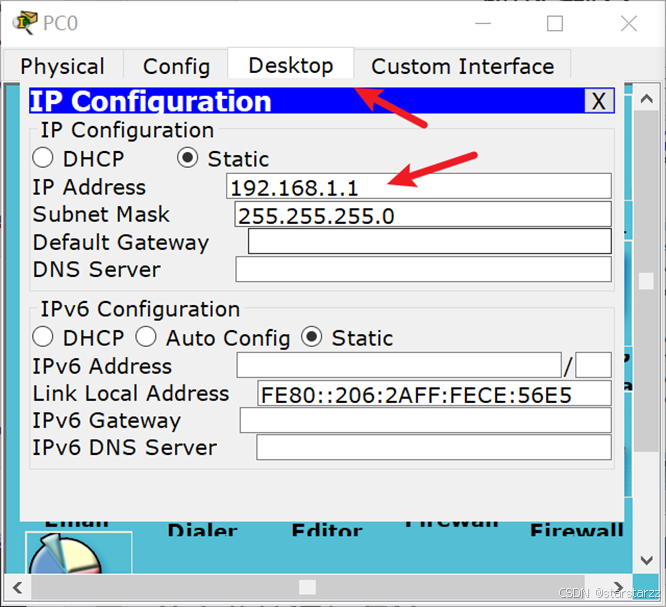
另一台电脑也是进行相同的设置,这里最好注意一下,将两台电脑设置到一个网段(只改最后一个数就行了,后面会将)
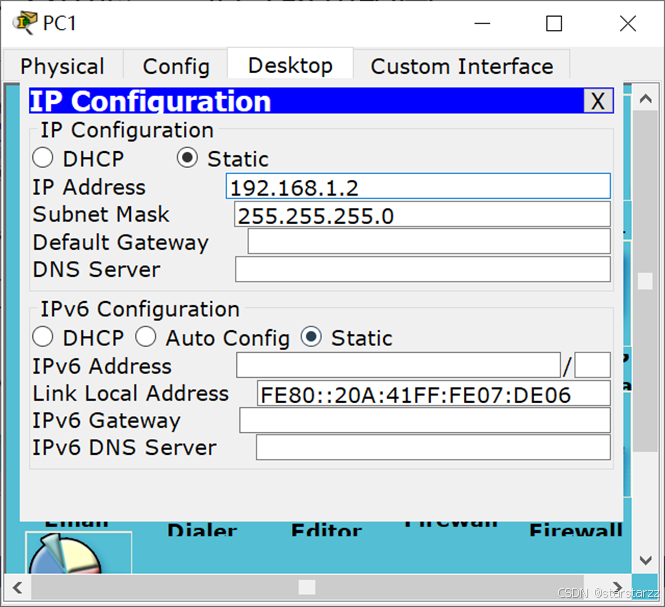
完成之后叉掉,选择Command命令
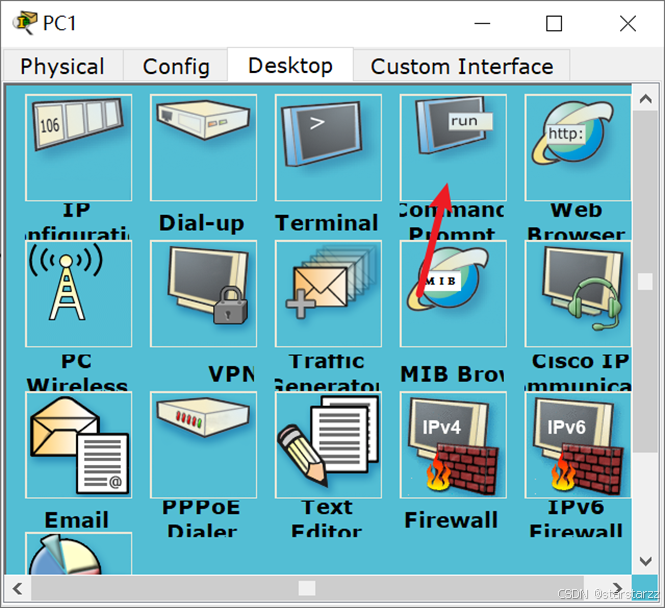
此时可以在其中一个电脑中,ping通另一台电脑,完成了模拟的有线连接